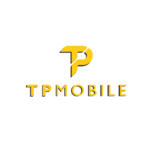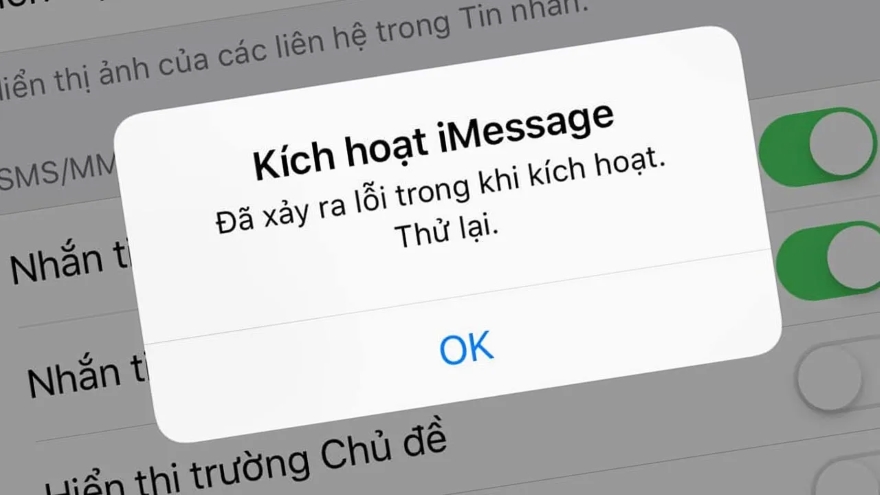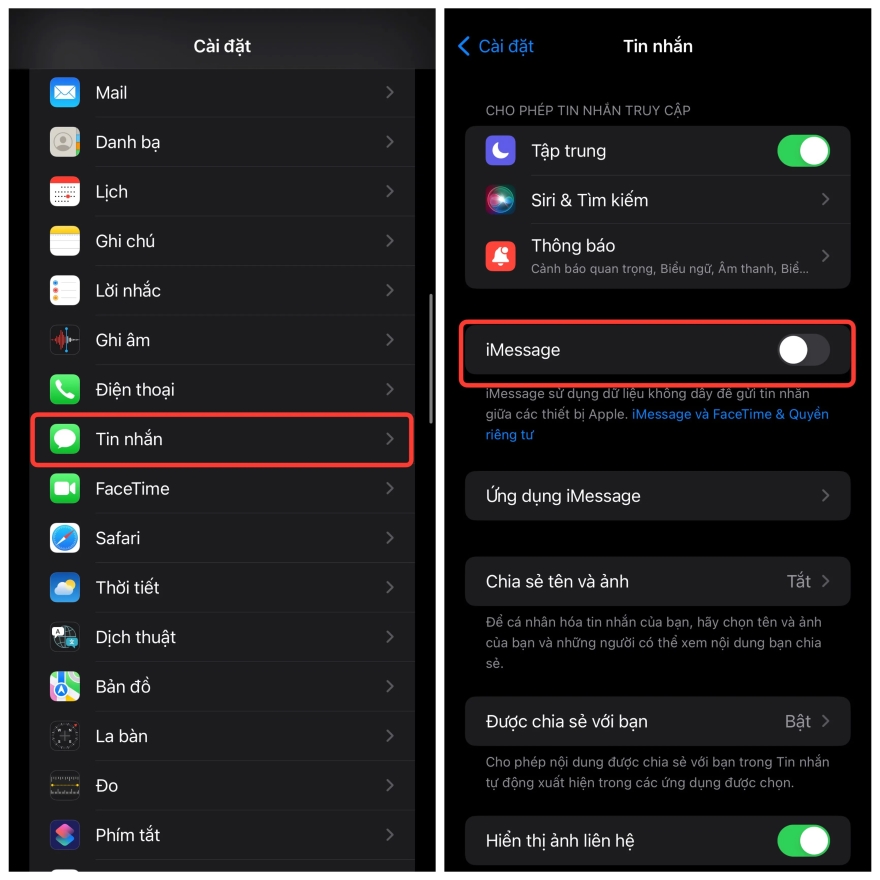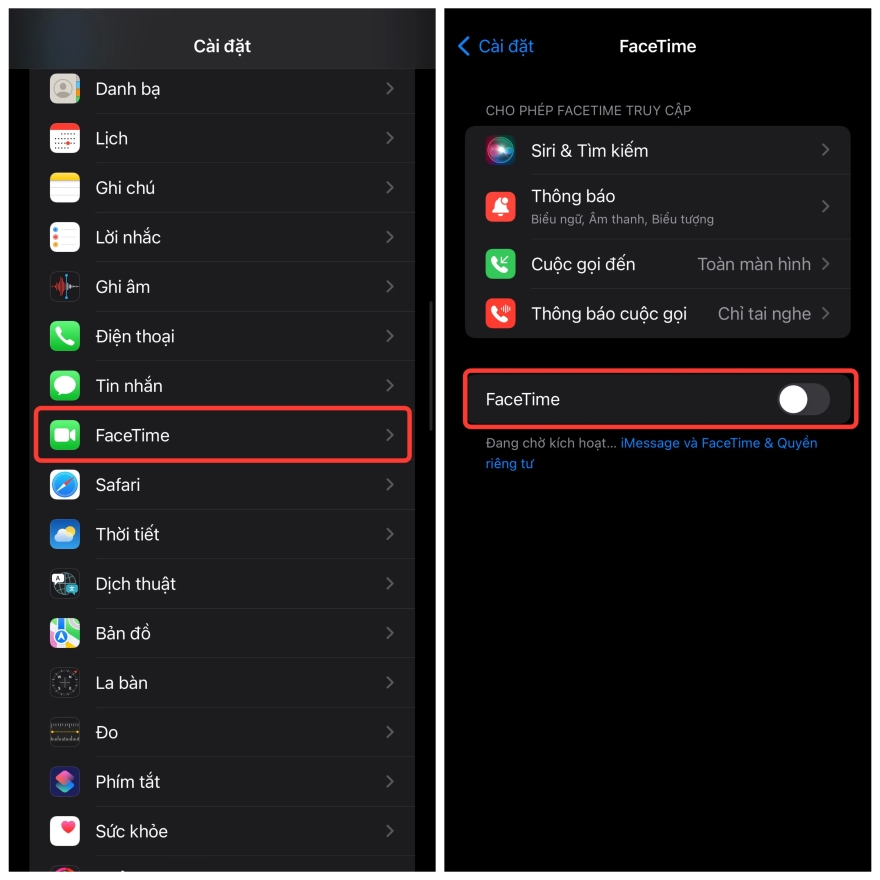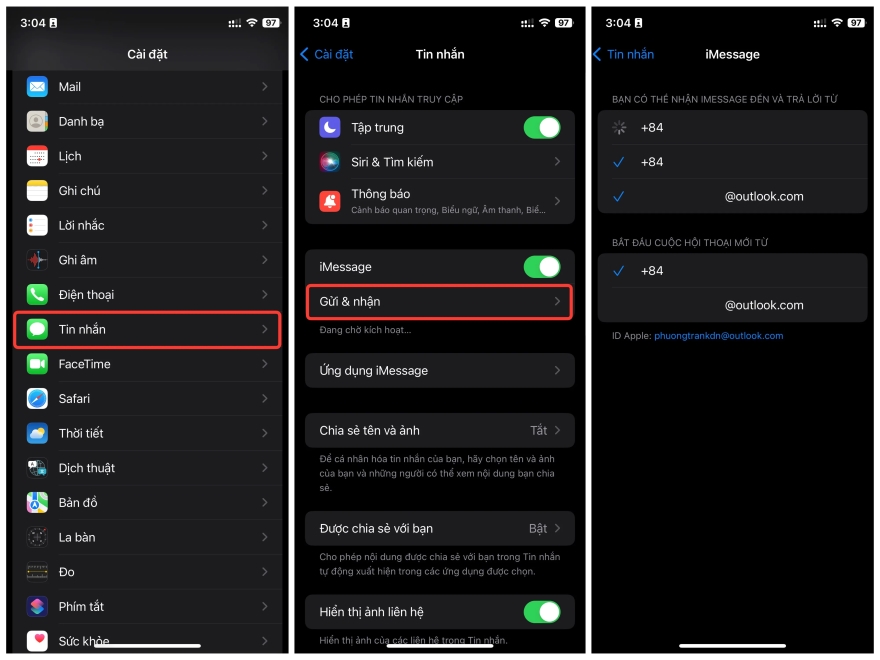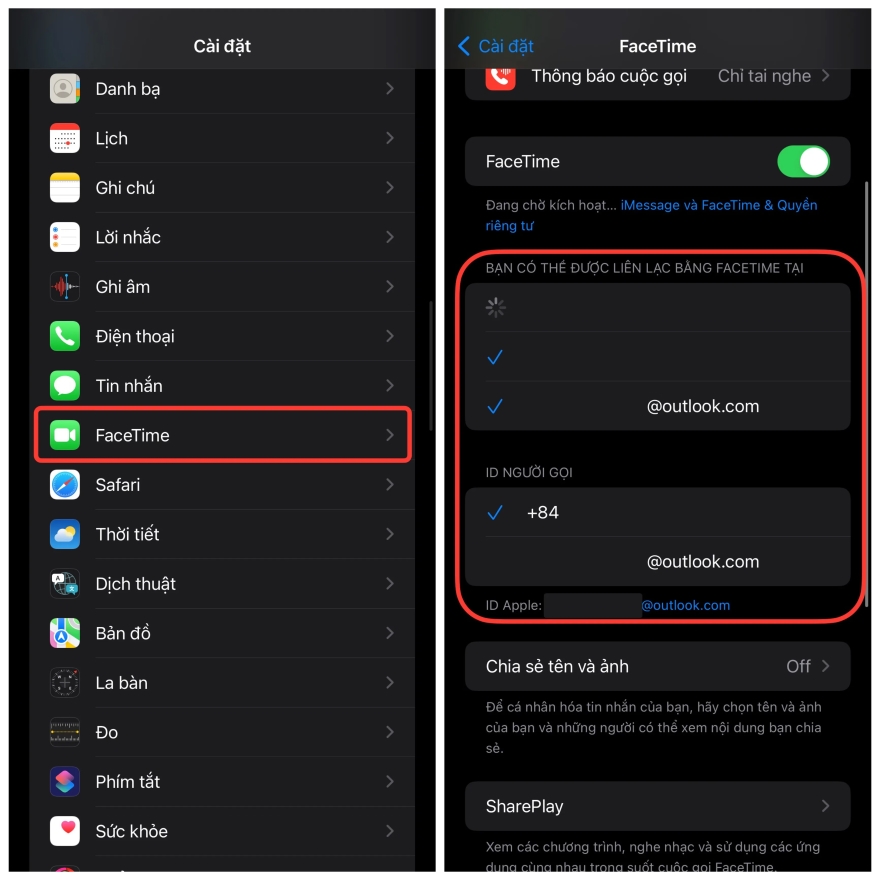Khắc phục lỗi không thể kích hoạt FaceTime và iMessage
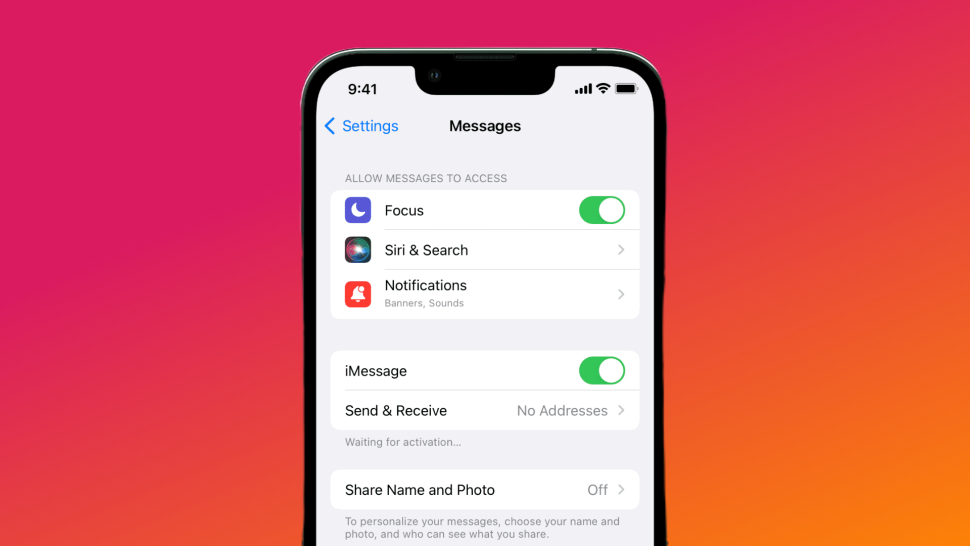
Nếu bạn đang gặp vấn đề với iMessage và FaceTime ngay trên chính chiếc iPhone của mình thì đừng nên bỏ qua bài viết này.
Trên iPhone có hai tính năng độc quyền là iMessage và Facetime, giúp người dùng giao tiếp thuận tiện. Tuy nhiên, họ lại gặp phải tình trạng không thể kích hoạt được hai dịch vụ này, dẫn đến trải nghiệm kém. Trong bài viết này, TPMobile sẽ hướng dẫn bạn 6 cách đơn giản và nhanh chóng để khắc phục lỗi iMessage và Facetime không hoạt động trên iPhone.
Làm thế nào để kích hoạt iMessage và FaceTime?
Để kích hoạt các dịch vụ iMessage và FaceTime, bước đầu tiên là cần chắc chắn rằng dịch vụ tin nhắn SMS của bạn đang hoạt động bình thường. Bởi Apple sẽ gửi một tin nhắn xác thực và bạn có thể bị tính một khoản phí nhỏ cho việc này.
Khi thấy thông báo “Nhà mạng có thể tính phí tin nhắn SMS để kích hoạt FaceTime và iMessage”, bạn hãy bấm OK để đồng ý. Ngoài ra, lần đầu tiên kết nối với ai đó qua FaceTime hoặc iMessage, nếu gặp các thông báo sau:
- Đang chờ kích hoạt.
- Kích hoạt thất bại.
- Lỗi kích hoạt.
- Không thể đăng nhập, kiểm tra lại kết nối.
- Không liên lạc được máy chủ iMessage.
Nếu gặp một trong những thông báo này, điều đó có nghĩa dịch vụ iMessage và FaceTime không hoạt động. Trước khi khắc phục lỗi này, dưới đây là các điều kiện mà bạn bắt buộc phải đáp ứng:
- Thiết bị cần kết nối internet thông qua mạng di động hoặc Wi-Fi.
- Tiếp theo, hãy chắc chắn rằng iPhone/iPad đang chạy phiên bản iOS hoặc iPadOS mới nhất.
- Cuối cùng, đảm bảo thiết lập đúng múi giờ của bạn. Vào Cài đặt > Cài đặt chung > Ngày & Giờ.
Khởi động lại iMessage và FaceTime
- Vào menu Cài đặt > Tin nhắn > Tắt iMessage.
- Tương tự, quay lại Cài đặt > FaceTime > Tắt FaceTime.
- Bây giờ, khởi động lại thiết bị.
- Sau khi máy đã hoàn thành quá trình khởi động lại, hãy bật lại hai dịch vụ iMessage và FaceTime.
Hãy lưu ý rằng FaceTime và iMessage cần khoảng 24 giờ để kích hoạt. Vì vậy, bạn cần chờ đợi trong khoảng thời gian đó. Nếu sau 24 giờ, FaceTime và iMessage vẫn không hoạt động và không thấy dấu tích xác nhận bên cạnh số điện thoại trong phần cài đặt, bạn nên liên hệ nhà mạng để kiểm tra xem dịch vụ nhắn tin có được bật cho điện thoại của mình hay không.
Ngoài ra, kiểm tra xem bạn có thể gửi và nhận tin nhắn SMS bình thường hay không. Sau khi đã xử lý xong các vấn đề trên, hãy thử lại các bước kích hoạt.
Sử dụng địa chỉ email cho FaceTime và iMessage
Ngoài ra, bạn cũng có thể sử dụng địa chỉ email để kích hoạt FaceTime và iMessage của mình. Dưới đây là các bước để kích hoạt iMessage và FaceTime bằng email:
Đối với iMessage:
- Vào ứng dụng Cài đặt > Tin nhắn.
- Nhấn vào Gửi & Nhận, sau đó chọn địa chỉ email của bạn.
Đối với FaceTime:
- Vào ứng dụng Cài đặt > FaceTime.
- Cuộn xuống ‘Bạn có thể được liên lạc bằng FaceTime tại’. Ở đây, thêm địa chỉ email của bạn.
Nếu đã thử tất cả các bước trên mà dịch vụ iMessage và FaceTime vẫn không thể kích hoạt được, thì bạn nên liên hệ với nhà mạng của mình hoặc bộ phận chăm sóc khách hàng của Apple.